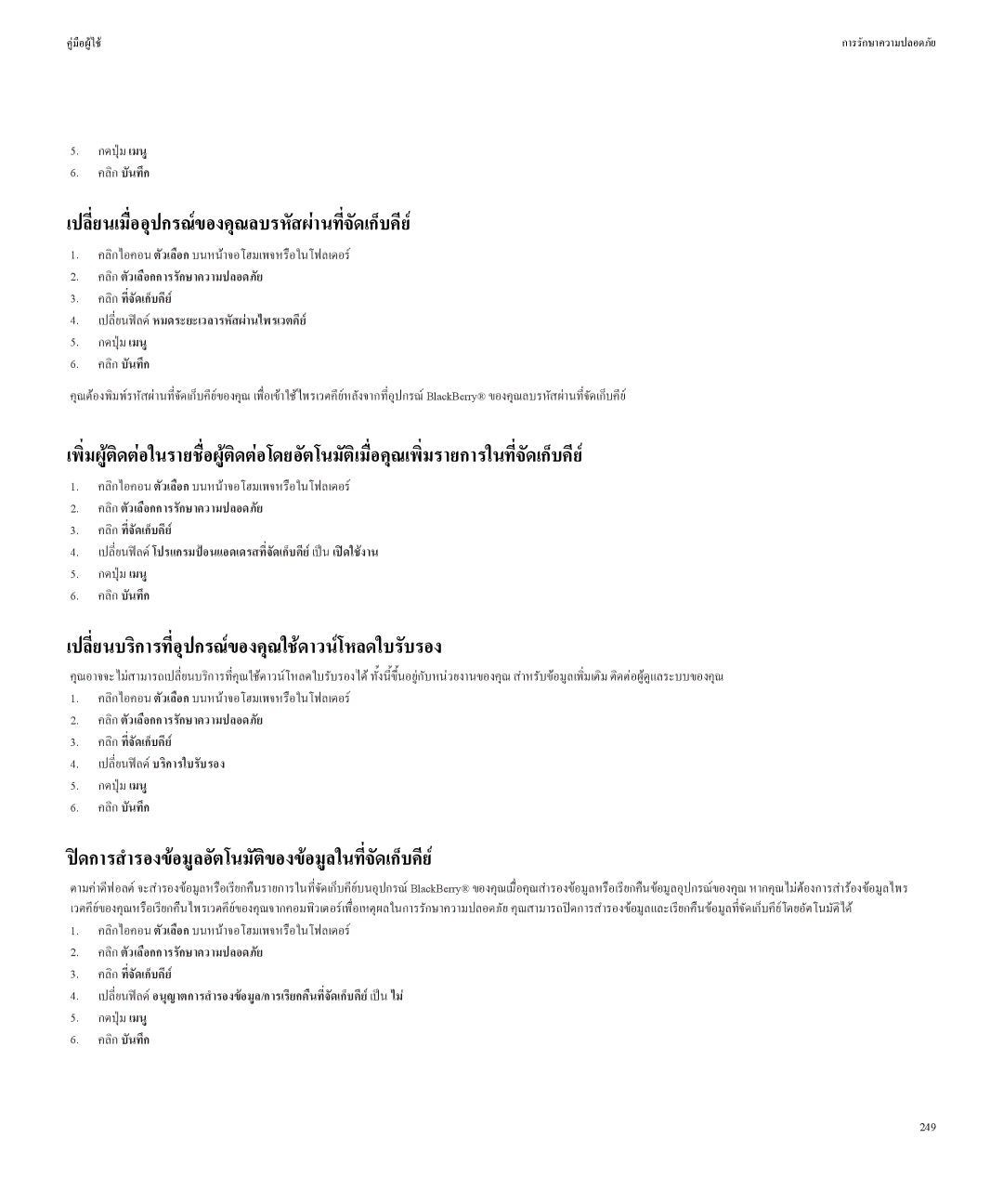คูมือผูใช | การรักษาความปลอดภัย |
5.กดปุมเมนู
6.คลิกบันทึก
เปลี่ยนเมื่ออุปกรณของคุณลบรหัสผานที่จัดเก็บคีย
1.คลิกไอคอนตัวเลือกบนหนาจอโฮมเพจหรือในโฟลเดอร
2.คลิกตัวเลือกการรักษาความปลอดภัย
3.คลิกที่จัดเก็บคีย
4.เปลี่ยนฟลดหมดระยะเวลารหัสผานไพรเวตคีย
5.กดปุมเมนู
6.คลิกบันทึก
คุณตองพิมพรหัสผานที่จัดเก็บคียของคุณ เพื่อเขาใชไพรเวตคียหลังจากที่อุปกรณ BlackBerry® ของคุณลบรหัสผานที่จัดเก็บคีย
เพิ่มผูติดตอในรายชื่อผูติดตอโดยอัตโนมัติเมื่อคุณเพิ่มรายการในที่จัดเก็บคีย
1.คลิกไอคอนตัวเลือกบนหนาจอโฮมเพจหรือในโฟลเดอร
2.คลิกตัวเลือกการรักษาความปลอดภัย
3.คลิกที่จัดเก็บคีย
4.เปลี่ยนฟลดโปรแกรมปอนแอดเดรสที่จัดเก็บคียเปนเปดใชงาน
5.กดปุมเมนู
6.คลิกบันทึก
เปลี่ยนบริการที่อุปกรณของคุณใชดาวนโหลดใบรับรอง
คุณอาจจะไมสามารถเปลี่ยนบริการที่คุณใชดาวนโหลดใบรับรองได ทั้งนี้ขึ้นอยูกับหนวยงานของคุณ สำหรับขอมูลเพิ่มเติม ติดตอผูดูแลระบบของคุณ
1.คลิกไอคอนตัวเลือกบนหนาจอโฮมเพจหรือในโฟลเดอร
2.คลิกตัวเลือกการรักษาความปลอดภัย
3.คลิกที่จัดเก็บคีย
4.เปลี่ยนฟลดบริการใบรับรอง
5.กดปุมเมนู
6.คลิกบันทึก
ปดการสำรองขอมูลอัตโนมัติของขอมูลในที่จัดเก็บคีย
ตามคาดีฟอลต จะสำรองขอมูลหรือเรียกคืนรายการในที่จัดเก็บคียบนอุปกรณ BlackBerry® ของคุณเมื่อคุณสำรองขอมูลหรือเรียกคืนขอมูลอุปกรณของคุณ หากคุณไมตองการสำรอ เวตคียของคุณหรือเรียกคืนไพรเวตคียของคุณจากคอมพิวเตอรเพื่อเหตุผลในการรักษาความปลอดภัย คุณสามารถปดการสำรองขอมูลและเรียกคืนขอมูลที่จัดเก็บคียโดยอัตโนมัติได
1.คลิกไอคอนตัวเลือกบนหนาจอโฮมเพจหรือในโฟลเดอร
2.คลิกตัวเลือกการรักษาความปลอดภัย
3.คลิกที่จัดเก็บคีย
4.เปลี่ยนฟลดอนุญาตการสำรองขอมูล/การเรียกคืนที่จัดเก็บคียเปนไม
5.กดปุมเมนู
6.คลิกบันทึก